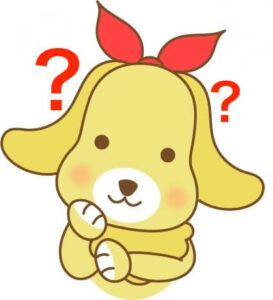
ウーバーイーツの注文方法がわからない…。
ウーバーイーツの注文方法をまとめます!

この記事でわかること
- ウーバーイーツのアプリの使い方は?注文方法の流れは?
- ウーバーイーツの初回クーポンは?使い方は?
ウーバーイーツの最新テレビCM!
目次
Uber Eats(ウーバーイーツ)|配達可能エリア・範囲は?
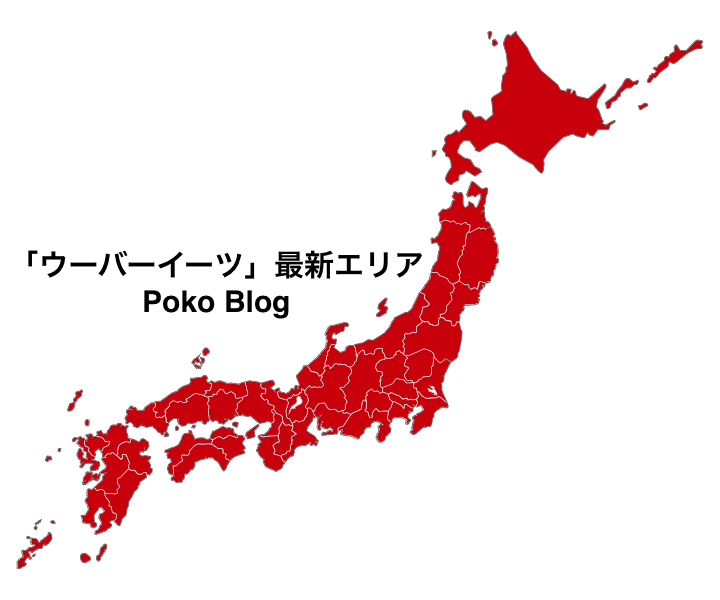
ウーバーイーツは47全都道府県で利用することができます。
初めて注文する方は、あなたの住んでいるエリアがウーバーイーツを注文できるかチェックしましょう!
以下リンクより、調べたい都道府県の対応エリアを確認できます。
【北海道地方】
【東北地方】
【関東地方】
【中部地方】
新潟県、富山県、石川県、福井県、山梨県、長野県、岐阜県、静岡県、愛知県
【近畿地方】
【中国地方】
【四国地方】
【九州・沖縄地方】
福岡県、佐賀県、長崎県、熊本県、大分県、宮崎県、鹿児島県、沖縄県
全国の対応エリアは、以下の記事にまとめています。
-

-
Uber Eats(ウーバーイーツ)の配達エリア・範囲・対応地域!
ぎもん犬 私が住んでいるエリアは、Uber Eats の対応エリアなのかな? Uber Eats の対応エリアをまとめます! ポコ この記事でわかること Uber Eats(ウーバーイーツ)の配達可能 ...
続きを見る
Uber Eats(ウーバーイーツ)|手数料は?

ウーバーイーツで注文するとき、下記3点の手数料がかかる可能性があります。
お得に注文するために、商品代金以外にかかる手数料を理解しましょう!
- 配送手数料 50〜500円
- サービス料 注文金額の10%(上限金額350円)
- 少額注文手数料 150円
配送手数料
お店からお届け先までの距離に応じて50円〜500円の配送手数料がかかります。
お届け先から近いお店で頼むと配送手数料が抑えられます。
サービス料
注文金額の10%がサービス料として上乗せされます。
なお、サービス料の上限金額は350円なので、合計注文金額が10,000円の場合でもサービス料は350円になります。
少額注文手数料
注文金額700円未満の注文には「少額注文手数料」として150円が上乗せされます。
700円以上の注文になるようにすると「少額注文手数料」がかからずに注文できます。
Uber Eats(ウーバーイーツ)|注文方法は?アプリの使い方の流れは?
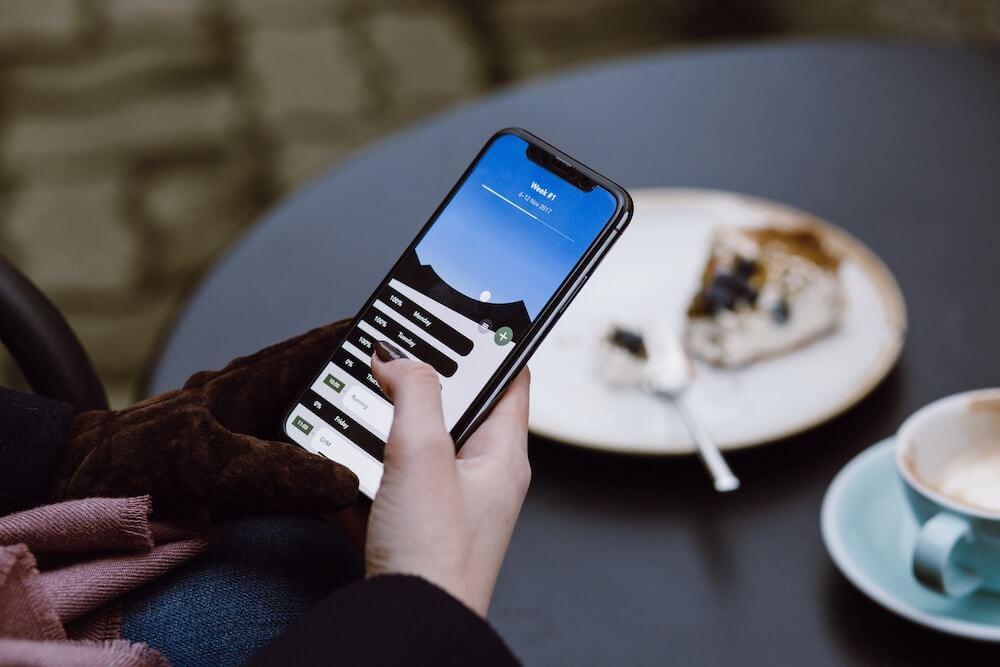
ウーバーイーツを注文してみたいと思っている方は、以下の手順で簡単に注文することができます。
注文の流れ
- 注文アプリをダウンロードする
- 電話番号、メールアドレス、パスワード、名前を入力して、利用規約を確認・同意する
- 配達先の住所を入力する
- レストランから好きな料理を選択する
- 注文する商品が全て決まったら、「お会計に進む」をタップする
- 注文する商品、支払い方法、支払い金額等に間違いが無いか確認をして、「注文する」をタップする
- 料理が届くのを待ちましょう!
step
1注文アプリをダウンロードする
まずは、以下より注文アプリをダウンロードしましょう。
step
2電話番号、メールアドレス、パスワード、名前を入力して、利用規約を確認・同意する
基本的な情報を入力して、利用規約を確認・同意します。
画面の指示通りに進むだけなので、迷うことはないですよ!
入力項目
- 電話番号
- メールアドレス
- パスワード
- 名前
step
3配達先の住所を入力する
注文する料理のお届け先を指定します。

このときに、建物名や部屋番号などの詳細な情報を入力しておきましょう。
詳細に入力しておくと、配達パートナーが迷わずスムーズに届けてくれます。
もし、わかりにくい場所へのお届けなら、「配達メモ」を使って細かい指示を書いておきましょう。
step
4レストランから好きな料理を選択する
好みのジャンルのレストランを選択したり、検索窓に「お店」や「料理名」を入力して検索できます。
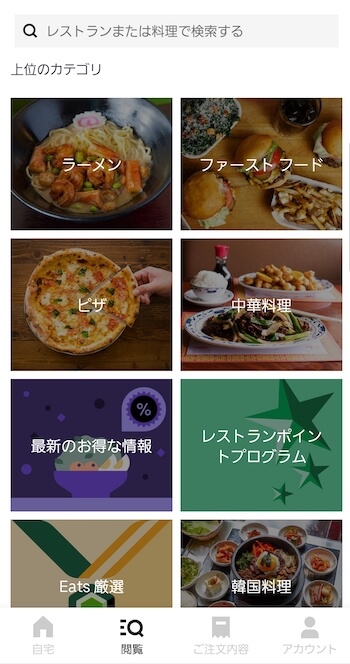
レストランが決まったら、次に注文する商品を決めます。
商品を決めたら、個数やオプションを選択して、「カートに追加する」をタップします。
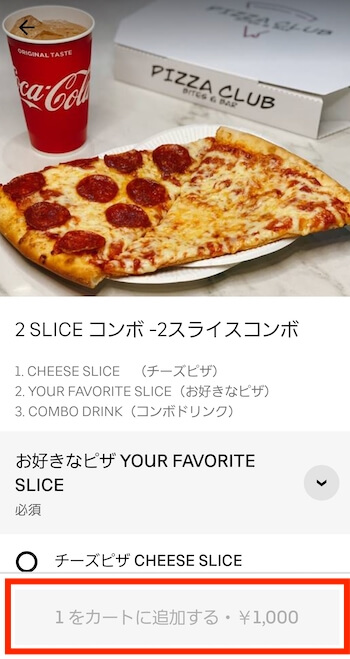
step
5注文する商品が全て決まったら、「お会計に進む」をタップする
注文する商品が全て決まったら、「お会計に進む」をタップします。
カトラリー類(箸、スプーン、ストロー等)が必要か不要かを選択する欄があるので、「お会計に進む」前に選択しましょう。
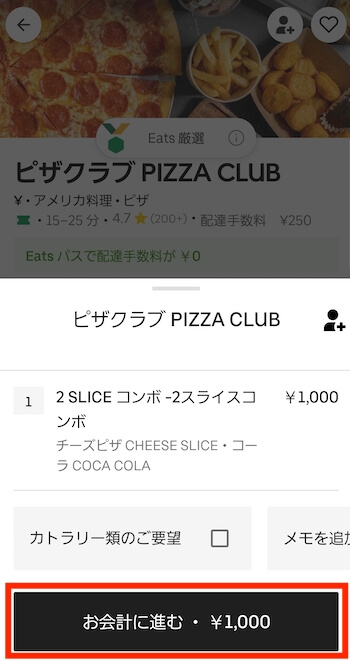
step
6注文する商品、支払い方法、支払い金額等に間違いが無いか確認をして、「注文する」をタップする
注文する商品、支払い方法、支払い金額等に間違いが無いか確認をします。
最後に「注文する」をタップすれば、注文は完了です!
支払い方法
現金払い、クレジットカード、デビットカード、プリペイドカード、ギフトカード、LINE Pay、PayPay、Apple Pay、PayPal、Uber Cash、楽天ペイ
step
7料理が届くのを待ちましょう!
現金払いを選択した場合は料金を支払い、それ以外の決済方法を選択した場合は、その場で支払いを行う必要はありません。
料理を受け取って、美味しい料理を堪能しましょう!
Uber Eats(ウーバーイーツ)|初回クーポンは?使い方は?

| プロモーションコード |
いーんじゃない 2024年3月31日(日)までコードは有効 |
| 割引額 | 4,500円OFF(1,500円×3) |
| 利用条件 | 1,500円以上の注文 |
| 利用期限 | クーポン付与後30日以内 |
当サイト限定のプロモーションコードを入力すると、割引で注文できます。
クーポンの使い方は、以下の通りです。
step
1アプリ下部の「アカウント」から「プロモーション」をタップする
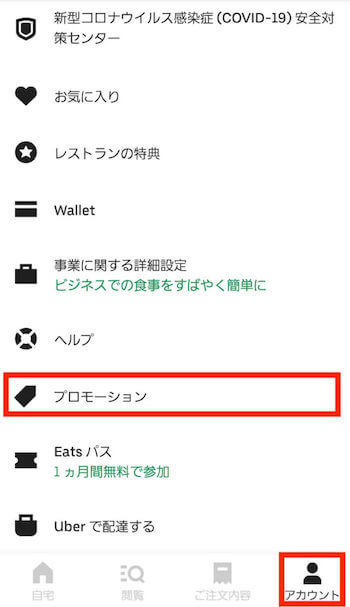
step
2右上の「コードを入力してください」をタップする
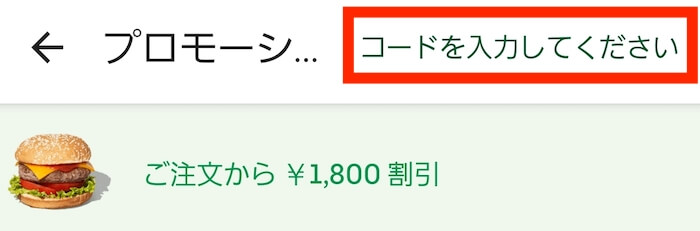
step
3プロモーションコードを入力して「プロモーションコードを追加する」をタップすればOK!
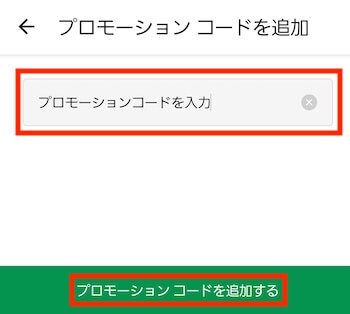
以下のリンクからダウンロードして、専用プロモーションコードを入力した場合のみ適用されますので、注意しましょう。
\初回注文はこちら/
Uber Eats(ウーバーイーツ)|注文する際に注意すること

ウーバーイーツを注文する際に注意することは下記3点です。
- クーポンを使用する場合、割引されているか確認する!
- 届け先を正確に入力する!
- 注文した後、配達パートナーと連絡を取れるようにする!
クーポンを使用する場合、割引されているか確認する!
ウーバーイーツのクーポンが適用されて割引されているか、注文確定前に必ず確認してください。
適用されていない場合は、以下の3点をチェックしましょう!
最低注文金額を満たしているか?
クーポンによっては「最低注文金額」が設定されている場合があります。
必ず「最低注文金額」を満たしているか確認しましょう!
別のクーポンが選択されていないか?
他のクーポンも取得していた場合、割引額が低いものが自動適用されることがあります。
注文確定前に注文画面で割引金額を確認して、初回クーポンが適用されていない場合は使用クーポンを変更しましょう!
有効期限が切れていないか?
各クーポンには使用期限があります。
ウーバーイーツの初回クーポンの使用期限は、コード登録から30日間なので、有効期限が切れていないか確認しましょう!
届け先を正確に入力する!
注文した料理のお届け先を指定する際に、建物名や部屋番号などの情報を正確に入力しておきましょう。
もし、住所を間違えていると、届ける場所がわからないため、受け取りに時間がかかってしまいます。
出来立ての料理が冷めて届くと、悲しい気持ちになってしまいますよね…。
正確に入力しておくと、配達パートナーが迷わずにスムーズに届けてくれます。
もし、わかりにくい場所へのお届けなら、「配達メモ」を使って細かい指示を書いておきましょう!
注文した後、配達パートナーと連絡を取れるようにする!
配達パートナーが届け先に到着してから、10分の間に受け取りができないと、商品は廃棄されます。
商品廃棄の場合、注文者は商品の代金を支払い、商品を受け取れません。
商品が手元に届くまでは、配達パートナーからの連絡に対応できるようにしておきましょう!
【まとめ】Uber Eats(ウーバーイーツ)の注文方法とアプリの使い方の流れ
日本最大級のフードデリバリーサービスUber Eats 。
とても簡単に注文できますので、ぜひ一度注文してみてくださいね!